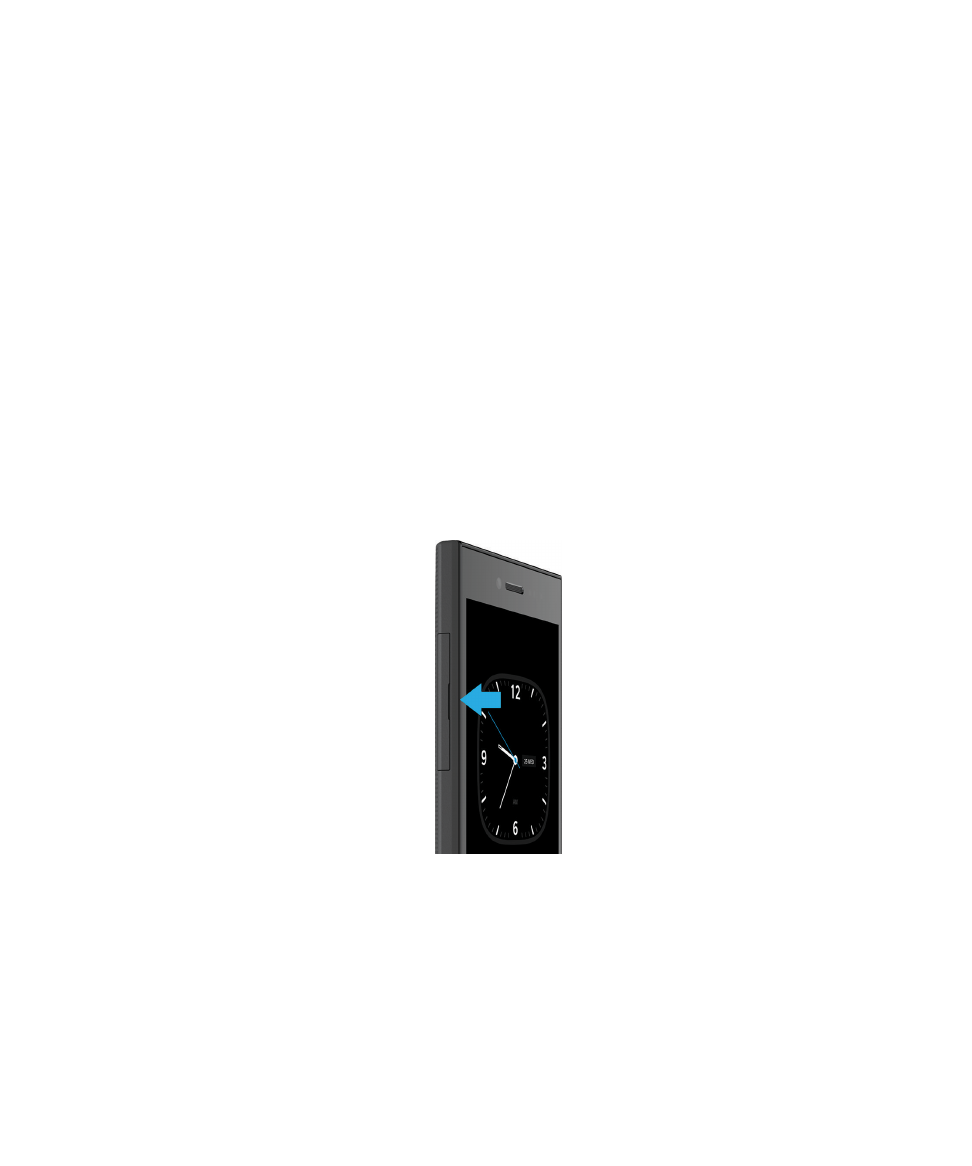
設定您的裝置
要設定您的
BlackBerry 10 裝置,您需要 micro SIM 卡。 若您沒有 SIM 卡或沒有正確類型的 SIM 卡,請聯絡您的服務供
應商。
若您要更多的儲存空間放相試、視訊、音樂和文件,請插入媒體卡
(microSD 卡)。
在您準備好時,打開
Setup 應用程式。 此應用程式幫助您從您的舊裝置傳換內容,並新增您的電子郵件、BBM、即時
傳訊以及社交網路帳號。
插入
SIM 卡
注意
: 您的 BlackBerry 裝置需搭配 micro SIM 使用。 為避免裝置可能的損壞,請勿將 SIM 轉接卡插入裝置。
根據您的服務提供者及購買
BlackBerry 裝置的位置而定,SIM 卡可能早已插入。
1.
打開裝置左側的蓋子。
2.
將金屬接觸點背面朝向自己,將
micro SIM 卡如圖所示插入上槽。
使用指南
設定與基本資訊
17
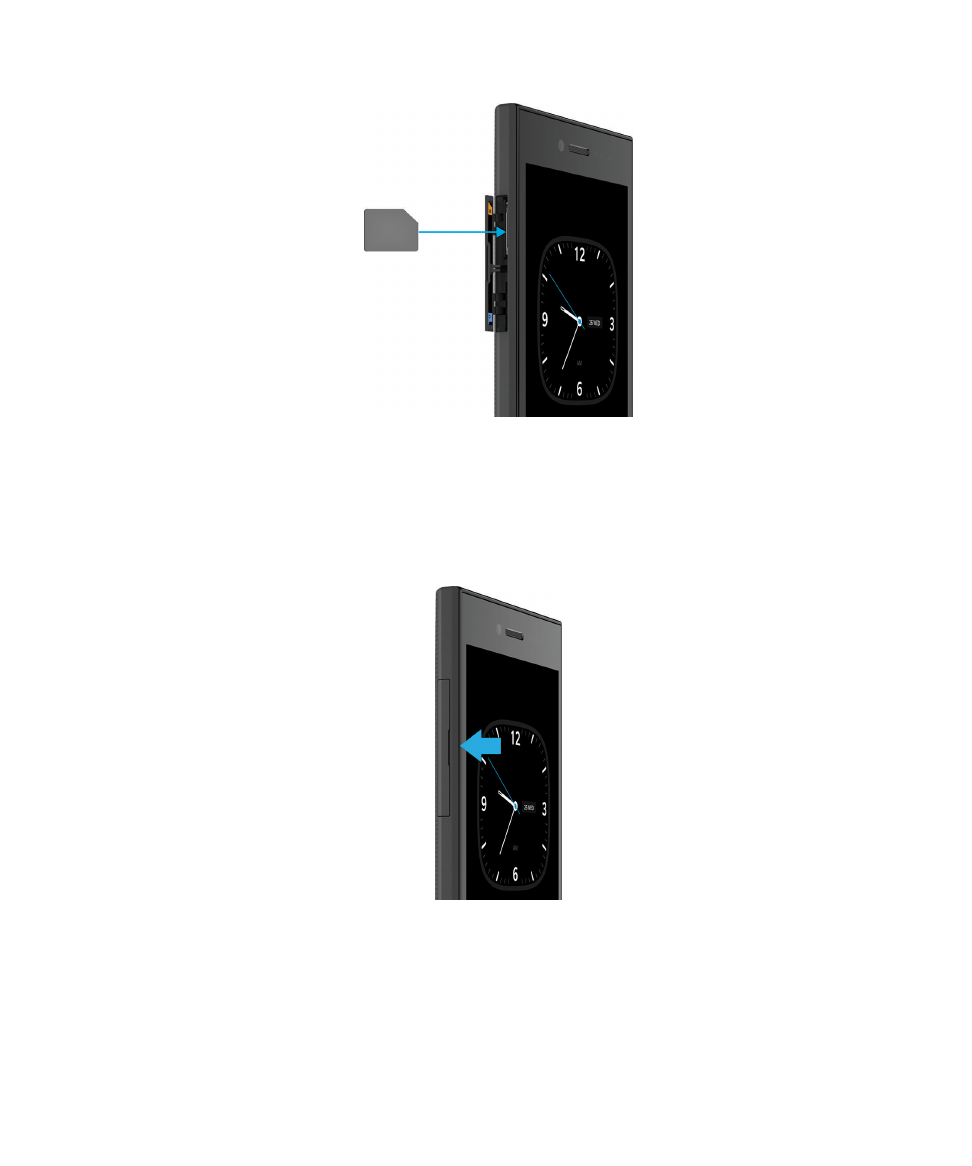
插入媒體卡
1.
打開裝置左側的蓋子。
2.
將金屬接點背對您,然後把媒體卡
(microSD 卡) 插入底部的插槽。
使用指南
設定與基本資訊
18
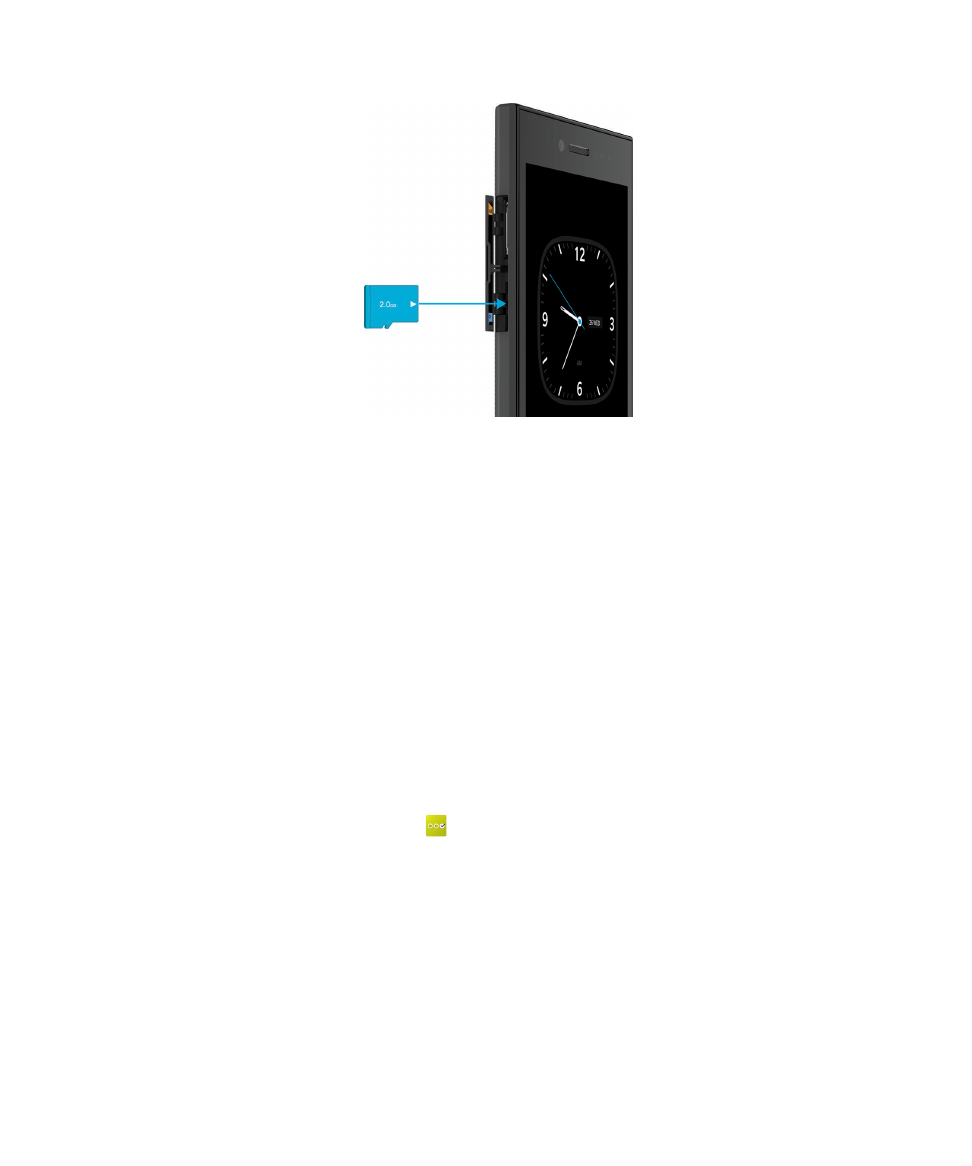
以「設定」應用程式設定您的裝置
提示
: 設定應用程式裡有些功能需要網路連線。
您可使用「設定」應用程式以執行下列任一動作:
• 瞭解關於新功能並觀看教學課程以學習手勢及按鍵
• 新增您的電子郵件、BBM、即時傳訊以及社交網路帳號
• 學習如何從您的舊裝置傳輸內容
• 自訂您的音效和通知
• 設定裝置的密碼
• 設定從 BlackBerry World 店面購物時的付款選項
• 自訂您的裝置設定
「設定」應用程式提示您輸入現有的
BlackBerry ID 以登入或允許您新建一個。 若不確定是否已有 BlackBerry ID,請以
電腦造訪
www.blackberry.com/blackberryid
。
要開啟「設定」應用程式,請在首頁畫面上,點選
。